大多數用戶在升級到Windows 10之後系統都能自動激活,只要你使用的是正版系統,或是輸入了25位產品密鑰。但的確也有不走運的用戶會碰到系統無法正常激活的問題,那這要如何解決呢?如果你的計算機之前所運行的是正版Windows 7或8.1,那麼系統在升級到Windows 10之後應該就會自動激活。
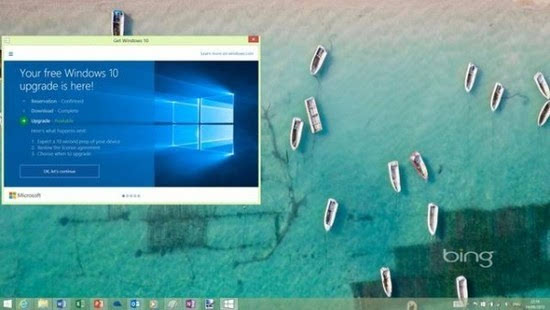
理解Windows 10激活
系統當中會保存著被微軟稱作“數字授權”的東西,它會在微軟的產品激活服務器上注冊你的系統,使其符合運行Windows 10的條件。
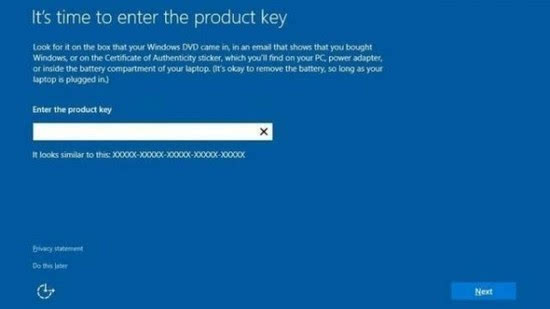
即便你的系統不是正版,你也可以先升級系統,然後從Windows應用商店當中購買升級資格。如果你在安裝系統時被要求輸入產品密鑰,點擊跳過即可。
但如果你使用的是盒裝光盤或數字下載這樣的安裝介質,那就需要輸入產品密鑰了。即便你購買了一台預裝Windows 10的新機器,它的包裝盒或機身上面都會附帶產品密鑰。你需要妥善保管好它,因為在重裝系統時微軟會要求你重新輸入,即便你之前已經激活過系統。
如果你是Windows 10 Insider項目成員,那之前用於激活技術預覽版的產品密鑰現在是無法使用的,它們甚至無法用來激活較老的系統版本。如果你現在加入Insider預覽項目,你需要先升級並激活正式版Windows 10,然後在升級設置菜單當中選擇獲取Insider預覽版本。
清潔安裝問題
如果你在升級時選擇的是清潔安裝,那你可能就會碰上激活問題。因此在執行清潔安裝時,你需要一點點的小技巧:你可以先執行恢復出廠化設置,然後再安裝Windows 10——而不是直接格式化計算機——這樣的話激活就不會有問題;你也可以先通過標准步驟升級到Windows 10,然後使用Windows 10安裝工具在系統成功被激活之後再執行清潔安裝。
如果你是從ISO或多媒體安裝介質進行升級的,你可以選擇“升級這台PC”而非“現在安裝”,這可以確保安裝的Windows 10版本能夠匹配計算機目前正在運行的系統版本。
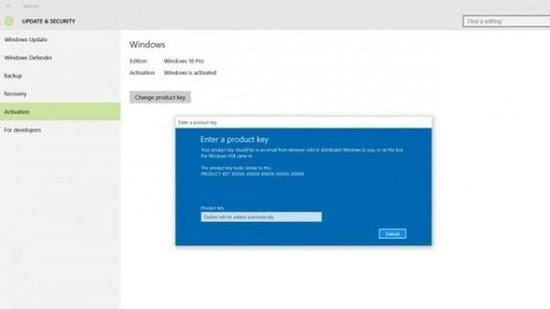
從Windows Insider Build 10565開始,你已經可以使用Windows 7、8、8.1的密鑰直接激活Windows 10了。具體方法是選擇設置>升級和安全>激活,然後點擊更改產品密鑰。如果你執行了清潔安裝,則可以在安裝步驟當中輸入。
同樣的,你所裝Windows 10版本需要與產品密鑰所代表的系統版本相匹配。比如說,你只能使用Windows 7高級版/旗艦版或Windows 8高級版的密鑰來激活Windows 10高級版。部分Windows 8和8.1計算機的OEM密鑰是存儲在固件當中的,而從10565版本開始,Windows 10也能使用它進行激活。
處理激活問題
升級到Windows 10之後,你首先應該進入檢查設置>升級和安全>激活來查看系統是否成功激活。如果無法點擊激活按鈕,你可以先等待幾天,大多數系統都會在後台自動激活。
要是依然無法激活,你可以嘗試使用一個不同的網絡連接。需要注意的是,如果你是通過使用基本身份驗證的代理服務器聯網的,那Windows是無法進行激活的。
如果系統顯示0XC004E003,0x8007000D,0x8007232b或0x8007007B這幾個錯誤代碼,這表明微軟的激活服務器負載過高,安裝者無法通過它們驗證你的安裝ID。
自動電話激活
如果你不想繼續等待,那麼可以嘗試自動手機激活的方式。具體方法是點擊Windows鍵+R,輸入“SLUI.EXE 4”,選擇你所在的國家,然後你就會看到一個免費號碼和安裝ID。你需要撥打這個號碼,輸入你的安裝ID,點擊“下一步”按鈕。隨後,微軟的自動系統將會向你朗讀一個安裝密鑰,你需要將其輸入到SLUI對話框當中。
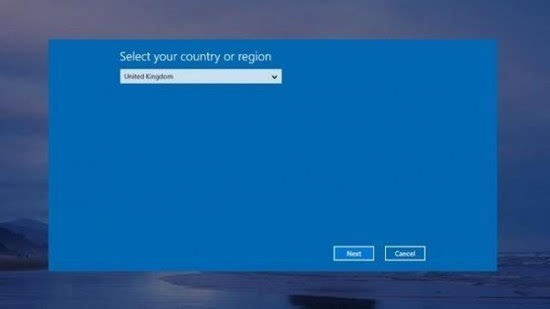
如果你想要重置產品密鑰並強制升級,可以在“運行”窗口輸入“SLMGR.VBS –REARM”命令,點擊確認並重啟計算機,然後像往常一樣輸入產品密鑰。隨後,你還需輸入“SLMGR.VBS –ATO”以進行強制激活。
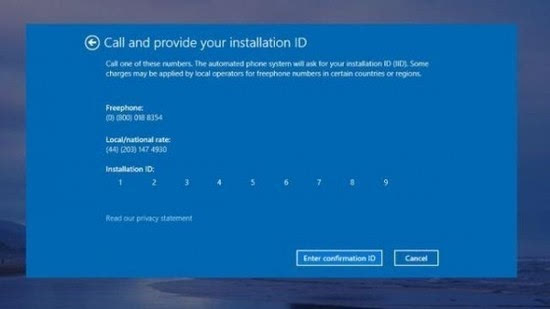
如果你無法輸入產品密鑰,可以使用“SLMGR.VBS -IPK XXXX-XXXX-XXXX-XXXX”命令(將X替換成產品密鑰),然後重新啟動。
如果你看到錯誤代碼0xC004F061,這表明你沒有之前的Windows版本來進行升級,你可以先安裝Windows 7或8,或是使用相應的產品密鑰來解決這個問題。
錯誤代碼0xC004C008表明你輸入的產品密鑰已經被另一台計算機所使用。如果你使用的是可激活多個系統的密鑰,這表明它已經超過了激活次數限制。
以上就是在win10激活過程中遇到的最常見的問題,分享給大家,希望對大家的學習有所幫助。